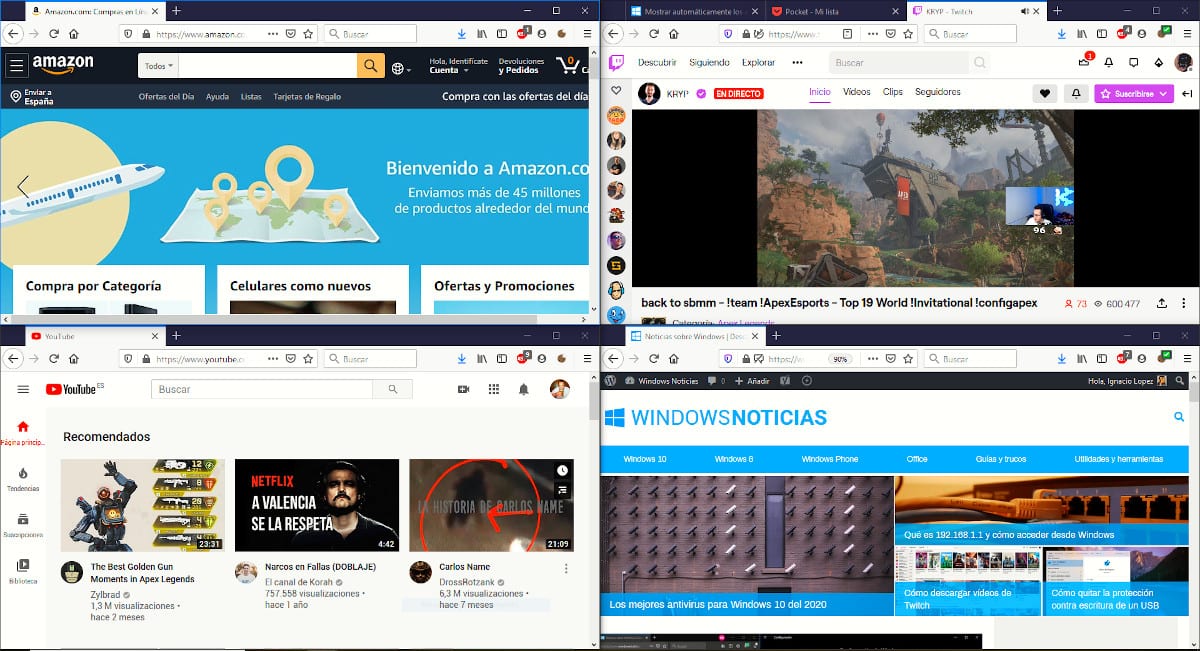
Несколько лет назад, несколько лет назад все мониторы были 14 дюймов. Шли годы, и появились 17-дюймовые мониторы, но цена для многих из нас вышла за рамки бюджета. С появлением плоских экранов проблемы с размером остались позади.
Мониторы 17 или даже 19 дюймов были чем-то большим, чем обычно, если всегда в формате 4: 3, то не в 16: 9, как сегодня. Благодаря этому формату 16: 9 мы можем открыть несколько приложений на экране и взаимодействовать с ними, не открывая и не закрывая их. Вот как можно одновременно открыть до 4 экранных приложений.
Современные мониторы, по крайней мере, у пользователей, которые проводят много часов перед компьютером, имеют размер не менее 21 дюйма, из которых 24 - лучший выбор. Этот размер экрана позволяет нам работать с четырьмя приложениями вместе в нашей команде, поместив каждого в угол.
Если вы по-прежнему не используете эту функцию, включите эту функцию. позволит нам повысить нашу продуктивность Ниже мы покажем вам шаги, которые необходимо выполнить, чтобы разделить экран на 4 приложения на равные части, чтобы иметь возможность работать со всеми из них без необходимости открывать и закрывать их в соответствии с нашими потребностями.
- Первый шаг, который нам нужно сделать, - это открыть четыре приложения, которые мы хотим разместить на экране нашего компьютера. Важно, чтобы все они открывались на одном рабочем столе, чтобы упростить процесс.
- Затем мы должны перетащить первое приложение в угол, где мы хотим его разместить. Перед тем как отпустить кнопку мыши, отобразится подсказка с ее положением.
- Мы должны проделать тот же процесс с тремя другими приложениями, но разместиться среди остальных устройств на экране, поскольку в противном случае они будут перекрываться.